Ps学习——Photoshop如何放大、缩小图像显示
1、第一步:
先打开所需要操作的文件图像

2、第二步:
在左上方单击【编辑】菜单栏,在最下方点开【首选项】栏
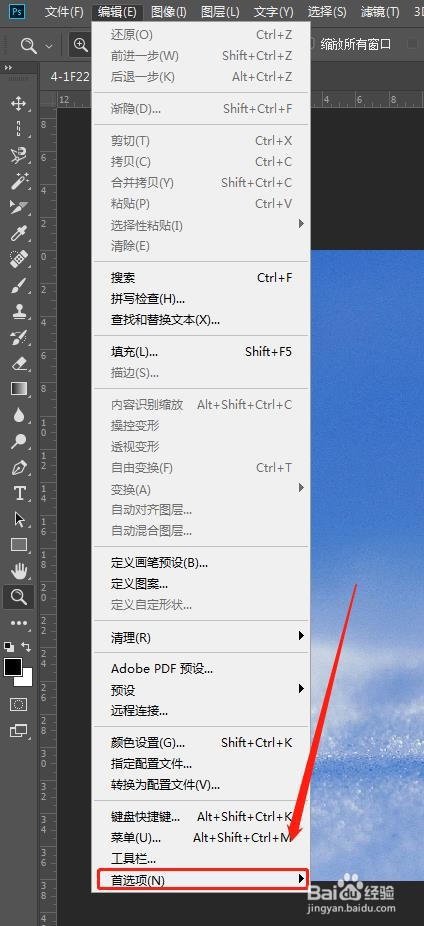
3、第三步:
在点开的【首选项】栏中,单击【常规】
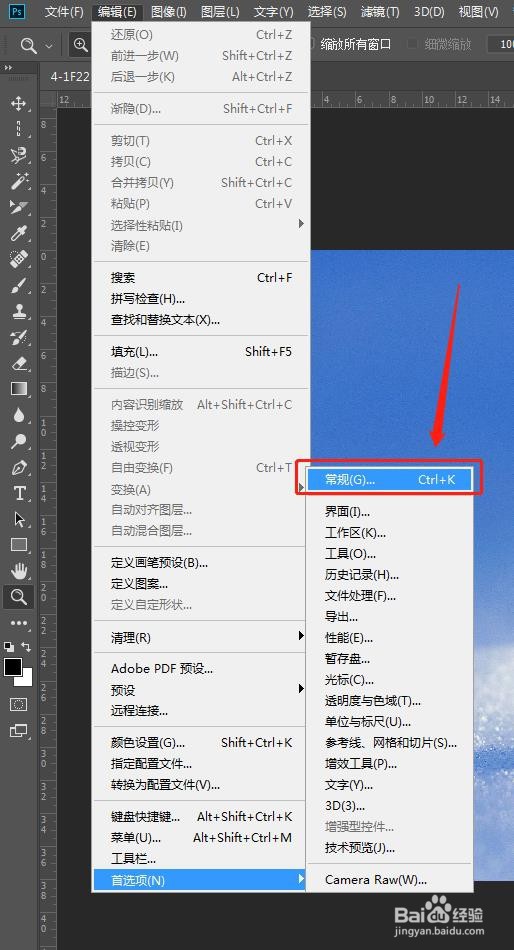
4、第四步:
这时候跳出一个【首选项】小窗口,单击【工具】这一项

5、第五步:
在【用滚轮缩放】前面的打上“√”之后,确定更改设置

6、第六步:
等回到文件图像中,切换到“放大/缩小模式”后就可以灵活使用滚轮缩放图像了

声明:本网站引用、摘录或转载内容仅供网站访问者交流或参考,不代表本站立场,如存在版权或非法内容,请联系站长删除,联系邮箱:site.kefu@qq.com。
阅读量:133
阅读量:42
阅读量:103
阅读量:122
阅读量:54